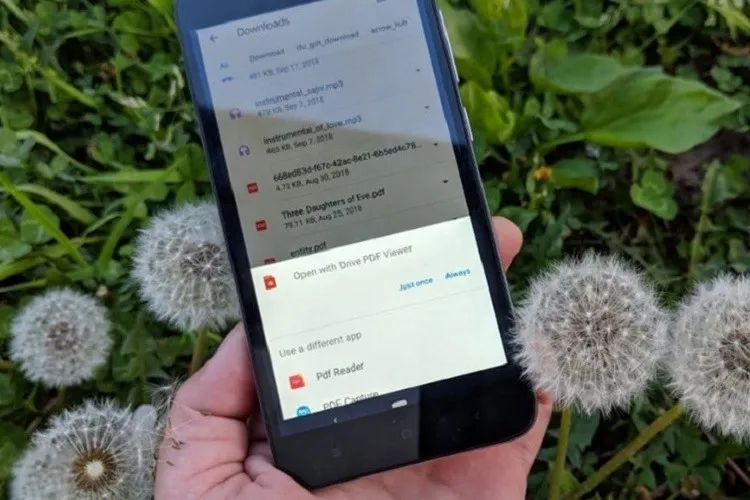Bạn có thể gửi file tài liệu qua Gmail một cách nhanh chóng và chuyên nghiệp. Tuy nhiên thỉnh thoảng bạn sẽ gặp phải lỗi không tải được file từ Gmail, trong bài viết dưới đây Blogkienthuc.edu.vn sẽ hướng dẫn bạn cách khắc phục lỗi này một cách hiệu quả.
Nguyên nhân không tải được file từ Gmail
Khi nhận được email có tệp đính kèm, bạn có thể tải một bản sao của tệp đính kèm xuống thiết bị của mình. Tuy nhiên thỉnh thoảng bạn sẽ không tải được file từ Gmail vì một số nguyên nhân sau đây:
Bạn đang đọc: Hướng dẫn bạn cách khắc phục lỗi không tải được file từ Gmail
- Do kích thước của file quá lớn nên thiết bị của bạn không tải được.
- File bị thông báo nhiễm virus và hệ thống từ chối tải về.
- Các file được tải lên là các file bị cấm, đặc biệt là file có đuôi .exe.
- Kết nối Internet của bạn hiện tại đang gặp sự cố, chập chờn và không ổn định.
- Do hệ thống Gmail của Google đang gặp sự cố.
- Do bạn đang sử dụng trình duyệt web cũ, sử dụng các phiên bản hết hạn. Hãy sử dụng Trình duyệt Chrome hoặc là Firefox để truy cập Gmail thay vì Internet Explorer.
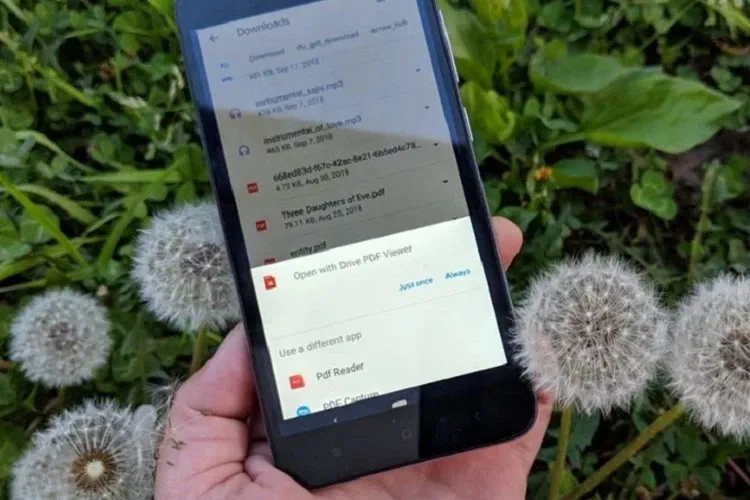
Xem thêm: Hướng dẫn bạn cách gửi file word hoặc thư mục qua Gmail cực đơn giản
Khắc phục lỗi không tải được file từ Gmail
Thêm DNS là một trong những biện pháp khắc phục lỗi không tải được file đính kèm từ Gmail, vì khi thêm sẽ giúp bạn tải tệp từ máy chủ Google Drive dễ dàng hơn trước rất nhiều. Để thêm DNS vào máy tính, bạn thực hiện theo hướng dẫn sau:
Bước 1: Nhấp chuột phải vào biểu tượng mạng trên giao diện Máy tính/Laptop của bạn và chọn Network and Internet settings.
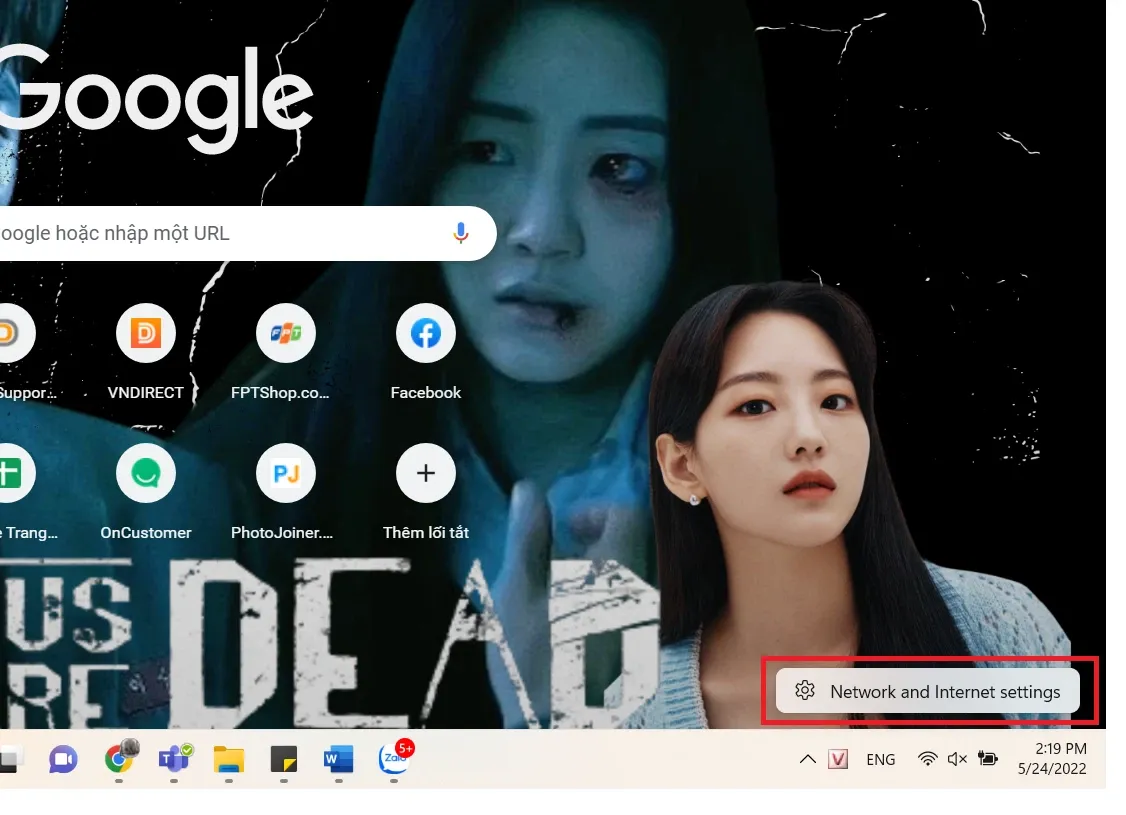
Bước 2: Sau khi cửa sổ cài đặt được hiển thị, bạn hãy chọn Advanced network settings.
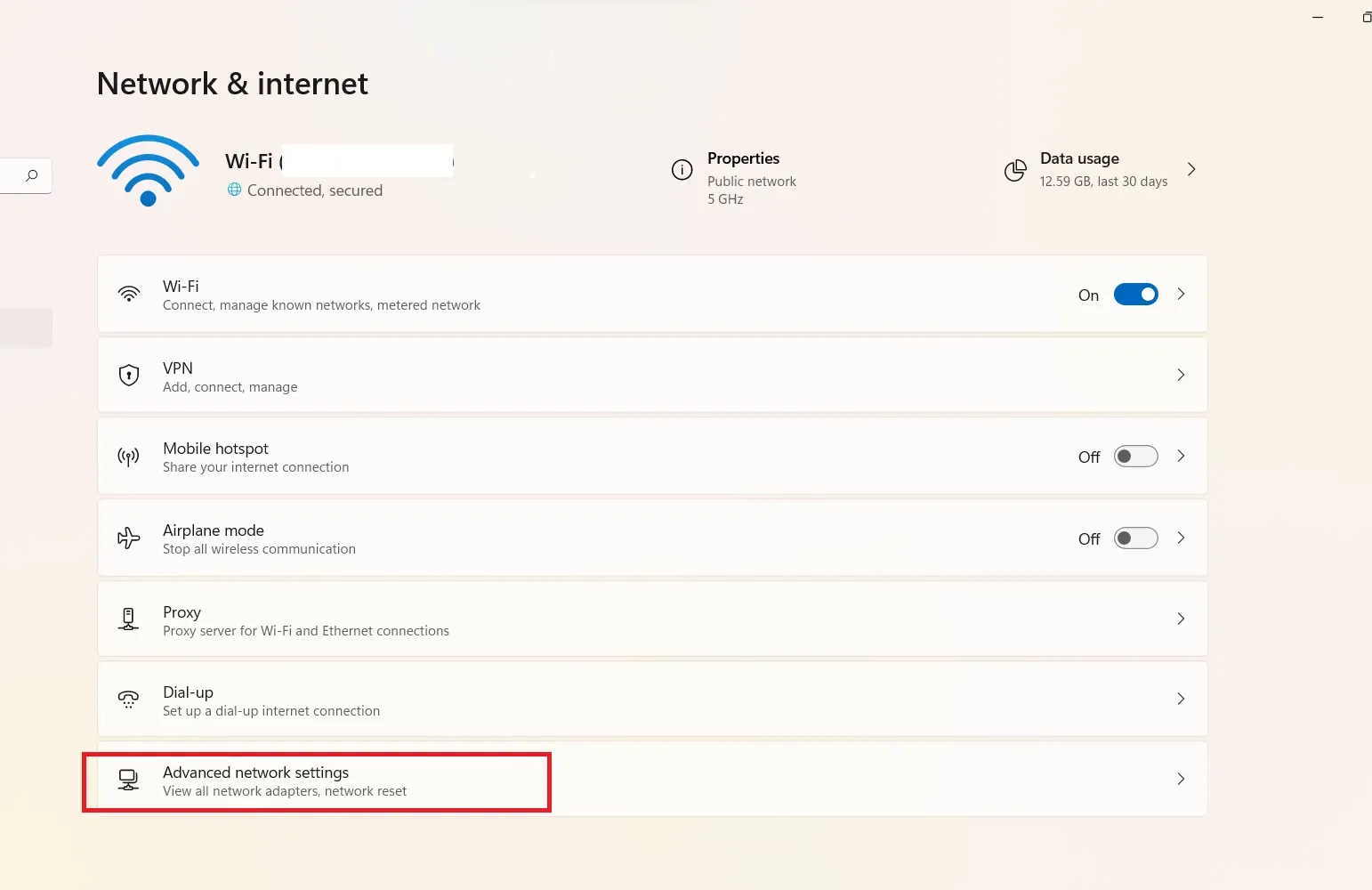
Bước 3: Trong cửa sổ tiếp theo, bạn hãy chọn More network adapter options.
Tìm hiểu thêm: Bàn phím Android bị lỗi và cách khắc phục
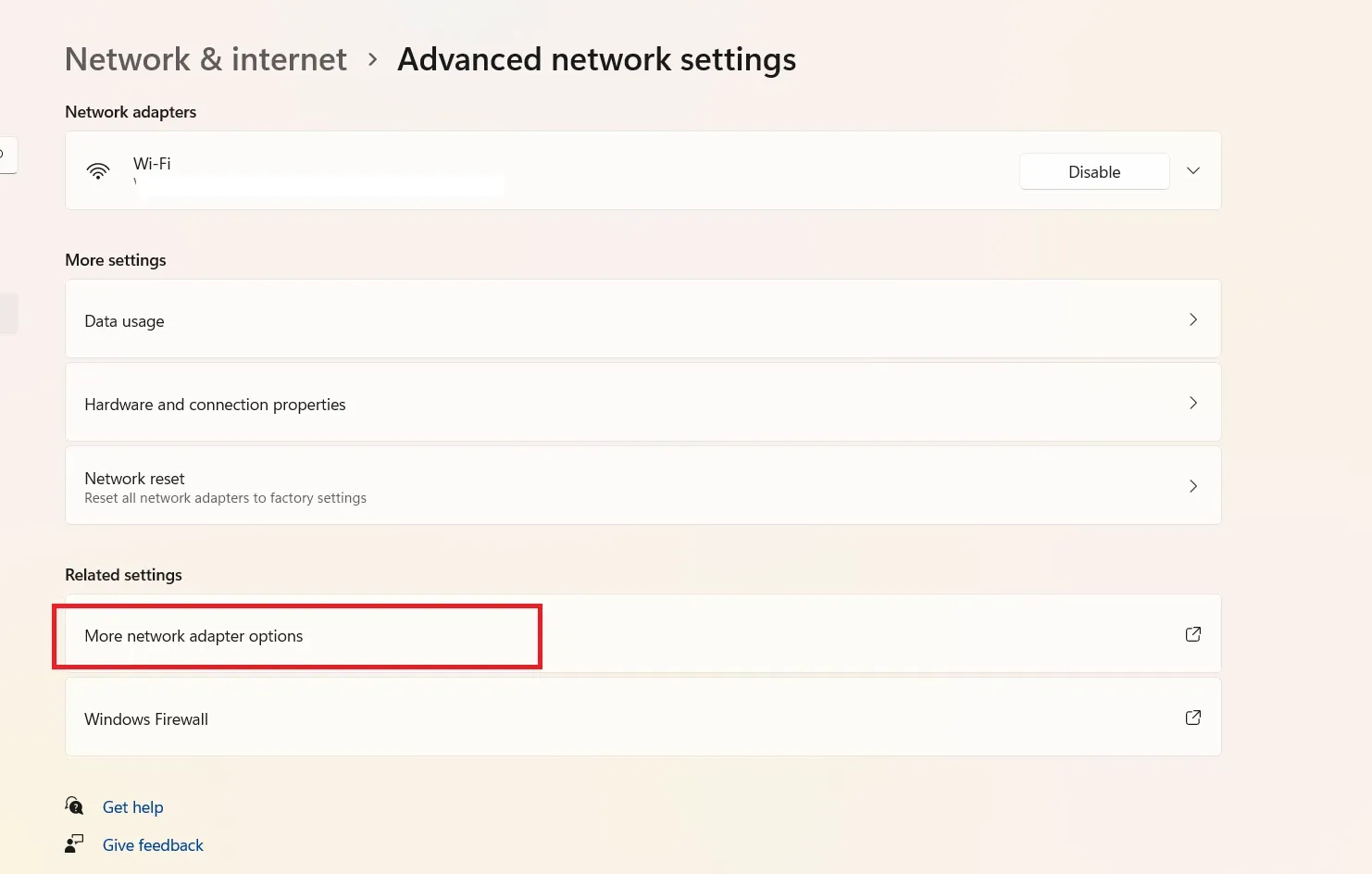
Bước 4: Nhấp chuột phải vào Wifi bạn đang sử dụng và chọn Properties.
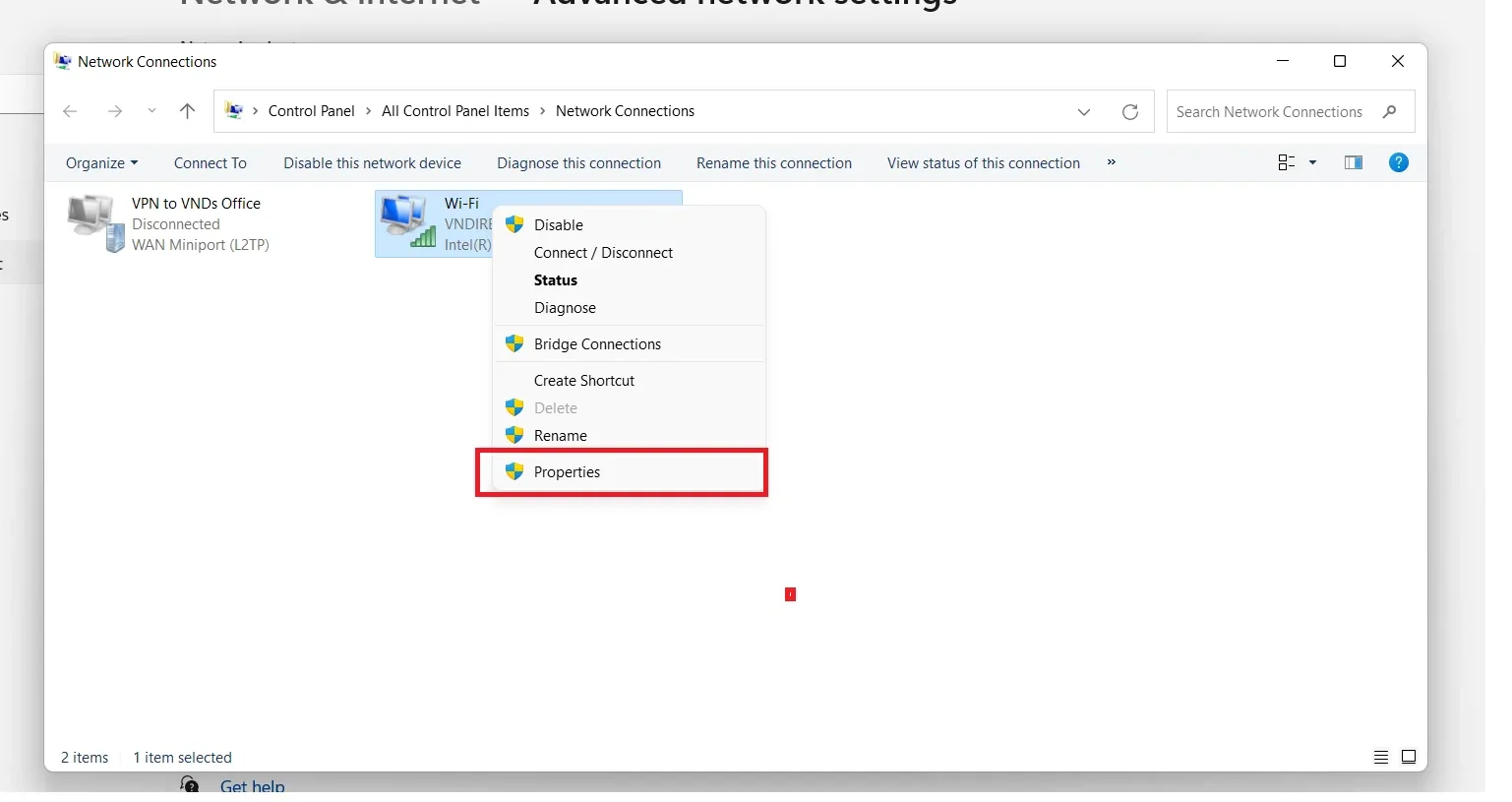
Bước 5: Tại cửa sổ mới hiển thị, bạn tìm Internet Protocol Version 4 sau đó nhấn đúp vào nó.
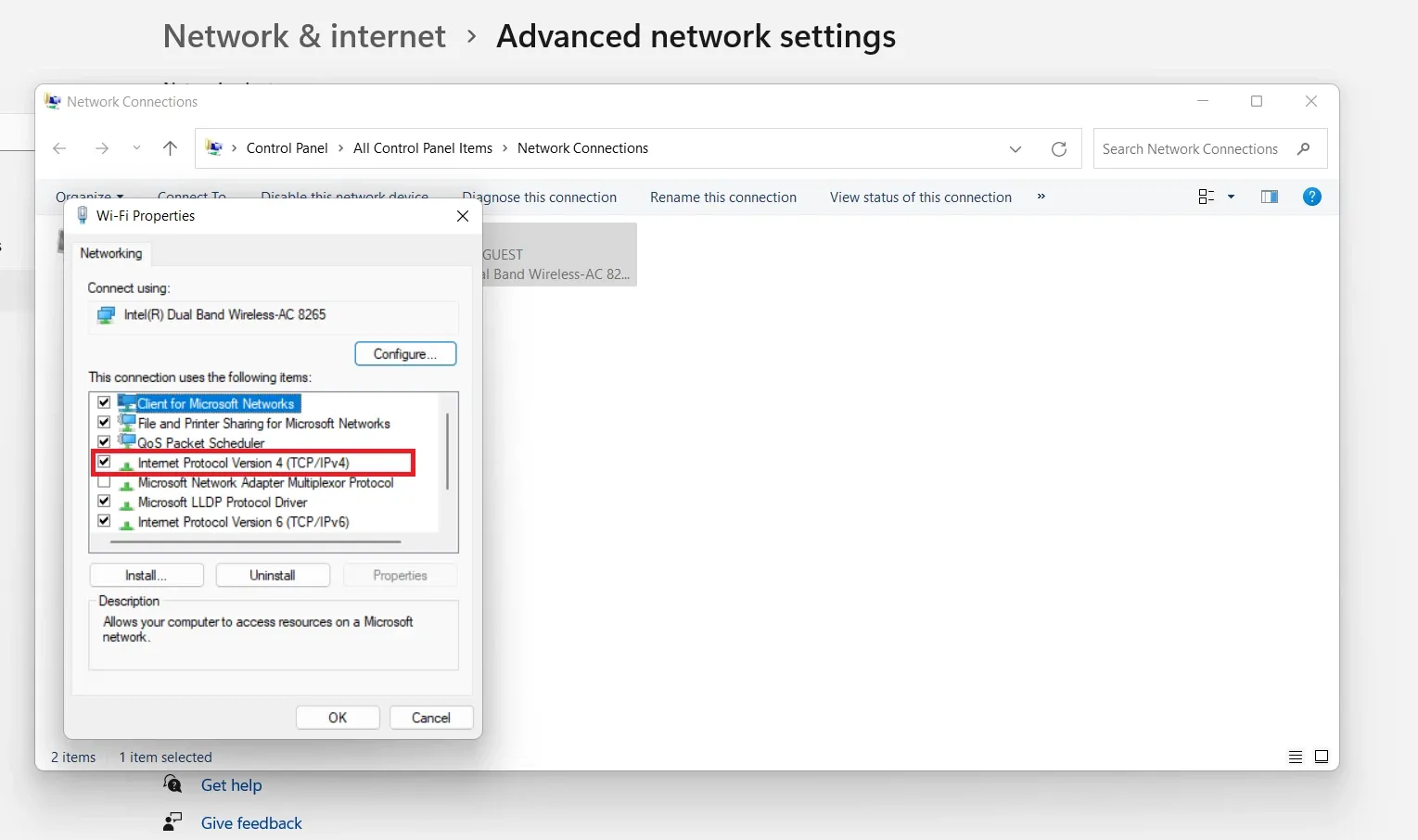
Bước 6: Kiểm tra mục Use the following DNS server addresses và nhập địa chỉ DNS như sau:
- Preferred DNS server: 4.2.2.1
- Alternate DNS server: 4.2.2.2
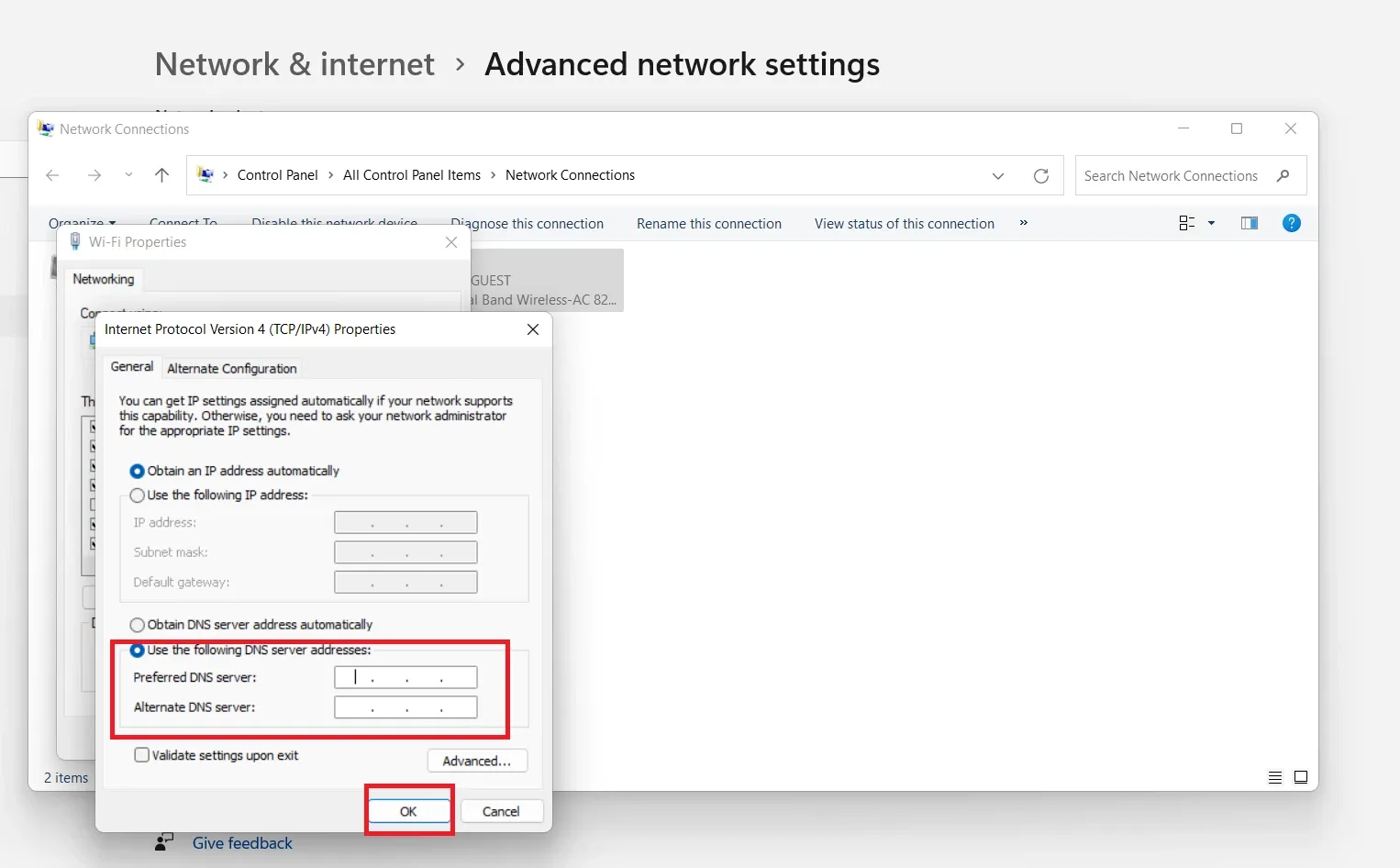
>>>>>Xem thêm: Hướng dẫn tắt thông báo ứng dụng gây khó chịu trên iOS
Ngoài địa chỉ DNS trên bạn cũng có thể nhập các địa chỉ khác như:
- OpenDNS: 208.67.222.222 và 208.67.220.220
- DNS của Google: 8.8.8.8 và 8.8.4.4
- 4.2.2.1 và 4.2.2.2 hoặc 4.2.2.3 và 4.2.2.4 (khuyến nghị)
Trên đây Blogkienthuc.edu.vn đã hướng dẫn bạn cách khắc phục lỗi không tải được file từ Gmail. Bạn có thể áp dụng phương pháp ở trên khi gặp lỗi này nhé, Blogkienthuc.edu.vn chúc bạn thành công!
Xem thêm: Nguyên nhân và cách khắc phục lỗi Gmail không nhận được thư